Maak een woordenwolk in Microsoft Teams

Je kan tegenwoordig eenvoudig een eigen woordenwolk (word cloud) maken in MS Teams polls, oftewel met MS Forms. Een woordenwolk is een mooi weergegeven verzameling van (kern-)woorden waarbij de meest frequente/populaire woorden in een groter lettertype worden weergegeven. Zo kan je bijvoorbeeld in een oogopslag zien wat het meeste leeft binnen je team. Je kunt een woordenwolk maken voorafgaand aan een vergadering of online bijeenkomst, of tijdens de sessie.
Maak een woordenwolk voorafgaand aan een online sessie
De voorbereiding:
- Open de MS Teams desktop app
- Ga naar de agenda en zoek de betreffende online vergadering
- Open de vergadering en klik op de knop Bewerken of de uitvouw-pijl
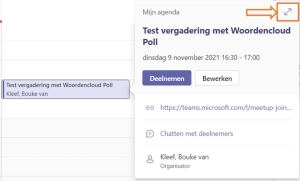
- Klik op de + (extra tabblad toevoegen)

- Kies MS Forms
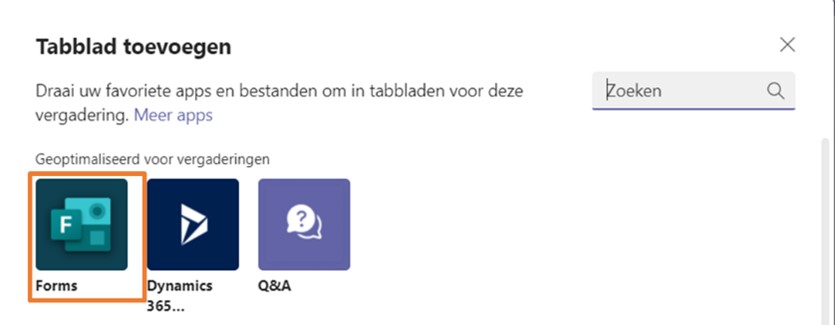
- Klik op Toevoegen en daarna op Opslaan. Er wordt nu een tabblad Polls toegevoegd die meteen wordt geopend.
- Klik op + Nieuwe Poll maken
- Kies de optie Woordwolk-poll
- Vul de vraag in die je in de poll wilt stellen
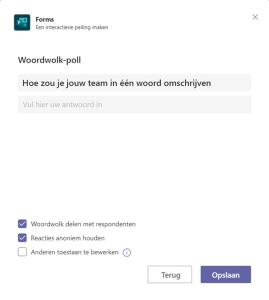
- Zet bij voorkeur het vinkje AAN “Reacties anoniem houden
- Klik op opslaan
Start de woordenwolk tijdens de online vergadering
Als je het voorbereidende werk hebt gedaan dan kun je de poll starten door tijdens de vergadering naar Forms te gaan, in de bovenste koppelingsbalk van het vergadervenster. Heb je het voorbereidende werk nog niet gedaan dan volg je bovenstaande stappen vanaf Klik op de + (extra tabblad toevoegen).
- Klik op de Forms knop in het vergadervenster
- Klik op de knop Starten
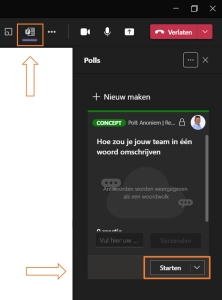
- Er verschijnt een invoerveld en de deelnemers aan de vergadering kunnen een woord typen dat meteen verschijnt in de woorden wolk. Als een woord vaker wordt ingevoerd dan wordt dat woord meer benadrukt in de wolk.
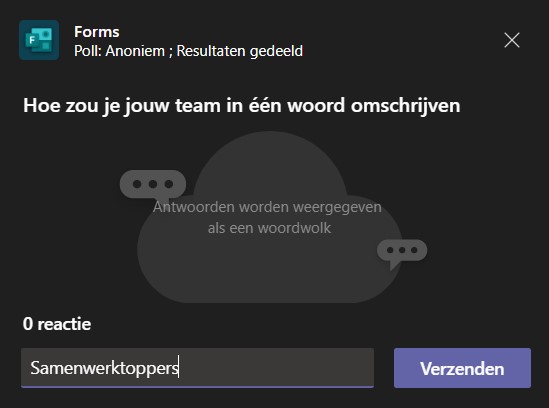
De resultaten zijn zichtbaar voor de deelnemers in de chat, zolang je de poll niet wegklikt als pop-up in het scherm.
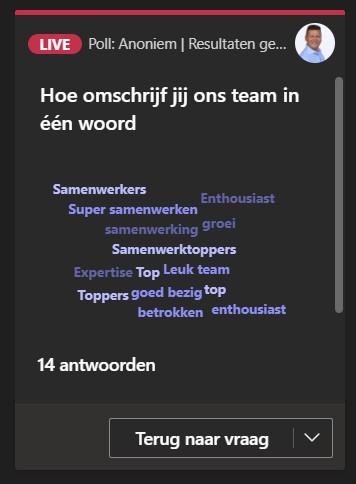
Na afloop van de poll / vergadering kan je de poll weer openen, de resultaten bekijken en eventueel exporteren.
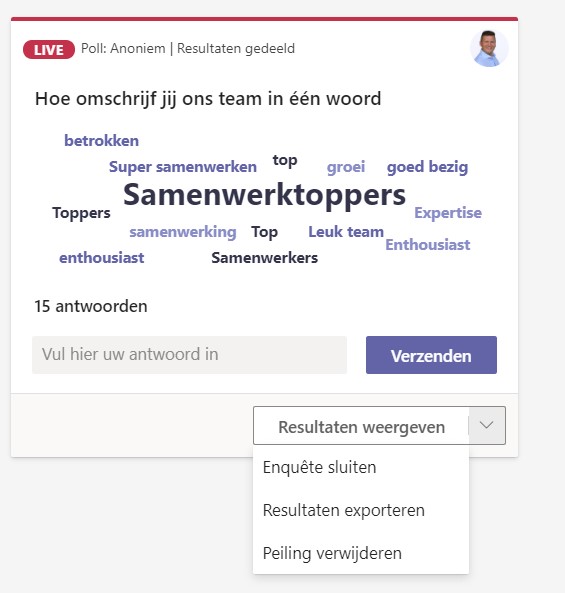
Kortom, weer een leuke functie die je kunt gebruiken tijdens online bijeenkomsten!
Ik wens je veel succes met het toepassen van de woordenwolk.
Bouke van Kleef
AVK – Microsoft 365 Expert

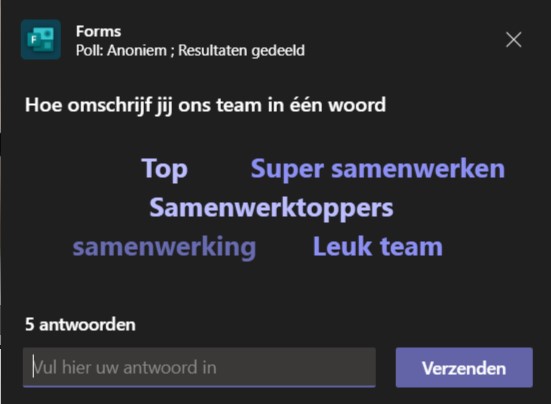











Volg ons